隨著科技的進步,螢幕的解析度也越來越大,同樣的螢幕大小,卻可以擠下更多的內容,但對我們這些需要長期看電腦螢幕的人著實吃力,還好新一代的網頁瀏覽器大多已經支援網頁放大縮小功能,不用再像以前一樣需要調整字型大小,來適應我們的視力。
基本上網頁放大縮小可以透過快速鍵來達到,也可以透過鍵盤與滑鼠的組合來完成,IE8.0則在其瀏覽器下方狀態列的的右下角有一個網頁大小設定,可以直接用滑鼠設定。
這裡我列出如何控制網頁大小的指令與是用的瀏覽器供各位參考。
| 功能 | 鍵盤按鍵組合 | 鍵盤與滑鼠按鍵組合 | 適用瀏覽器 |
| 放大 | [Ctrl]+[+] | [Ctrl]+滑鼠滾輪往前 | IE8.0、Firefox、Chrome、Opera |
| 縮小 | [Ctrl]+[-] | [Ctrl]+滑鼠滾輪往後 | IE8.0、Firefox、Chrome、Opera |
| 原尺寸 | [Ctrl]+[0] | N/A | Firefox、Chrome、Opera |
下面三個圖片為同一個網頁,但是不同的網頁%大小,分別是100%、125%、75%,是否有發現什麼不一樣。
▼原始大小 100% 顯示。當不知道網頁已經放大縮小到哪種大小時,按下[Ctrl]+[0]就會回到100%的原始大小,這個功能不適用於IE8.0。 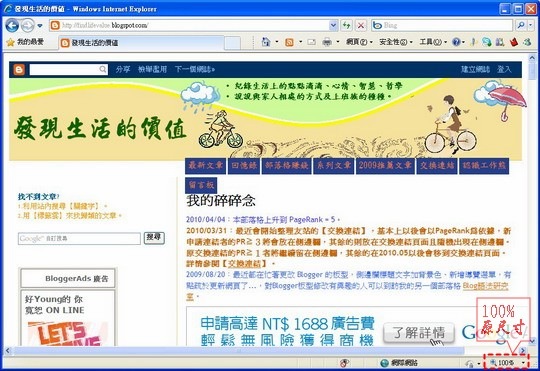
▼先按住[Ctrl]鍵再按下[+]鍵就可以放大網頁,每按下一次會增加一級,級數為125%、150%、200%、400%。也可以按住[Ctrl]鍵後再滾動滑鼠的中間滾輪往前,每滾動一格就往上加5%,也就是105%、110%、115%一次往上遞增。 
▼先按住[Ctrl]鍵再按下[-]鍵就可以縮小網頁,每按下一次會縮小一級,級數為75%、50%。也可以按住[Ctrl]鍵後再滾動滑鼠的中間滾輪往後,但滑鼠滾輪每滾一格級數會往下5%,也就是95%、90%、85%、80%一次往下縮小。






0 意見:
張貼留言